Kako usmeriti računalniški zvok na klic Skype v sistemu Windows 10
Usmerjanje zvoka v sistemu Windows 10 ni enostavno in pogosto je najbolj zapletena stvar v mešanici gonilnik zvoka / zvoka, ki je nameščen. Ko boste gonilnike razvrstili, morate ugotoviti, kako usmeriti zvok in pridobiti aplikacije za poslušanje naprave. Tukaj je opisano, kako lahko usmerite zvok računalnika na klic v Skypeu. Tako boste lahko vsi, ki jih kličete, slišali zvok iz računalnika, na primer glasbo ali video, in vse, kar govorite.
Usmerite računalniški zvok v Skype
Odprite nadzorno ploščo in izberite Strojna oprema in zvok. Pod njim kliknite Zvok. Pojdite na zavihek Snemanje. Če vidite »Stereo Mix«, se prepričajte, da je omogočen. Če je ne vidite, z desnim gumbom miške kliknite prazno območje na seznamu naprav in omogočite možnosti »Prikaži onemogočene naprave« in »Pokaži odklopljene naprave«.
Pojaviti se mora Stereo Mix. Omogoči. Če ne gre, morate namestite zvočni gonilnik RealTek v vaš sistem.

Ko omogočite Stereo Mix, odprite Skype. Kliknite gumb za več možnosti poleg svojega imena in v meniju izberite Nastavitve. V oknu z nastavitvami pojdite na zavihek Audio & Video. Odprite spustni meni za »Mikrofon« in v meniju izberite »Stereo Mix«.
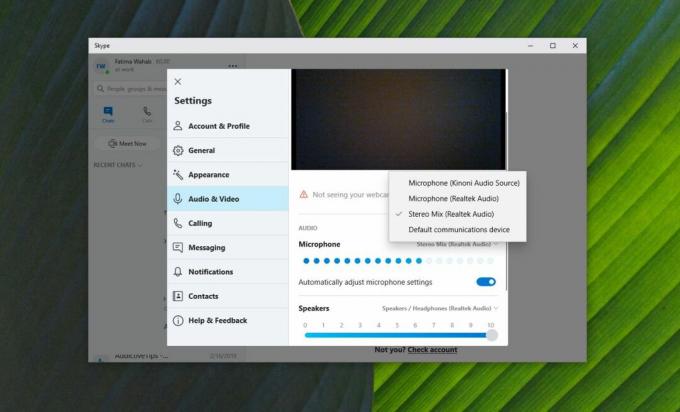
To bo storilo trik.
Ko opravite klic v Skypeu, se zvok, ki se predvaja v vašem sistemu, sliši v klicu. To bi moralo delovati, če uporabljate linijski mikrofon ali če uporabljate slušalke. To bo verjetno nekoliko otežilo klic, saj je v ozadju že zvok. Dobro je zmanjšati glasnost v aplikaciji, ki predvaja zvok. Poskrbite, da spremenite glasnost v aplikaciji in ne sistemske glasnosti. Glasnost sistema bo spremenila glasnost, ki jo dobite v Skypeu, in tega ne želite.
To velja za vse klice, ki jih opravljate v Skypeu. Če morate za en klic preusmeriti zvok računalnika v Skype, preverite, ali napravo pod Micom spremenite nazaj v tisto, kar je bila, preden ste jo nastavili na Stereo Mix.
To bi morali storiti v kateri koli aplikaciji, ki lahko predvaja zvok iz mikrofona in vam omogoča, da izberete, katero napravo želite uporabiti kot mikrofon. Večina aplikacij, ki omogočajo klicanje, omogočajo izbiro zvočne naprave, ki jo boste uporabljali med klicem. Če morate posneti sistemski zvok ali zvok iz aplikacije, lahko uporabite Audacity.
Iskanje
Zadnje Objave
Kako posodobiti na Windows 10 1903 zdaj
Windows 10 1903 je končno odprt. Večina uporabnikov ga bo dobila pr...
Celoten vodnik za zagonski meni sistema Windows 8
Okna Napredne možnosti zagona meni, znan tudi kot zagonski meni Win...
Ročno namestite gonilnike in popravite napako »Driver not found« v sistemu Windows
Priključite in predvajajte novo napravo v računalniku z operacijski...



